はじめに
Vue.jsでFacebookログインとGoogleログインを開発をしていて、開発環境でHTTPSが必要でした。
実際は、こちらの記事で書いた通り、「yarn serve --https」で事足りました。
しかし、開発中は、それに気づかずに、ngrokの連携までして開発を行いました。
結構がんばったので記事にしました(笑)
ngrokを使う上での困ったところは、起動するたびに公開URLが変わってしまうことです。
このため都度都度vue.jsのdevserverの設定を変更する必要があります。
そのあたりを極力自動化するようにしました。
デモ用にアプリを外部公開するとかに使えるので、お試しください。
TL;DR
- ngrokの起動スクリプト(ngrok.js)を作成した。
- ngrok.jsを実行すると、ngrokを実行し、転送先の公開URLと転送元のポート番号を「process.env.NGROK_FILE」に書き出す
- その後、「yarn serve」をすると、「process.env.NGROK_FILE」ファイルを読み込んで適切な状態で開発サーバを起動します。
- vue.config.jsファイルを修正した
以上をまとめたサンプルプロジェクトを作成しましたので、こちらをご覧ください。
https://github.com/idani/vue-ngrok-sample
それでは、詳細説明の始まり。。。
今回の課題
- 開発サーバにngrokから提供される公開URLを設定する必要がある。
- 「WebpackDevServer で建てたサーバーが ngrok から見れない時」のような設定をする必要がある
- vue-cli-service serve --public xxxxxx.ngrok.io としたら、いい感じに動きそうで、動かなかった。。。
- vue.config.jsに設定すると動いた!
目標
- ngrokを起動して、取得した公開URLをvue.config に自動設定してdevserverが起動したい!
実現方法
- ngrokはnpmパッケージにあったので連携が可能
- 「vue-cli-service serve」を子プロセスで起動すると面倒くさい感じだったので、「ngrokを制御するスクリプト」と「vue-cli-service serve」は、公開URLなどをファイルで共有する疎結合とした。
準備
ngrokのアカウント作成
アカウントをお持ちの方はスキップしてください。
ngrokのサイトで登録してください。
Authトークンを取得する
取得済みの方はスキップしてください。
ngrokのダウンロードファイルはnpmパッケージで入れますので不要です!
ngrokにログイン後、以下の画像の箇所でAuthトークンが取得ができます。
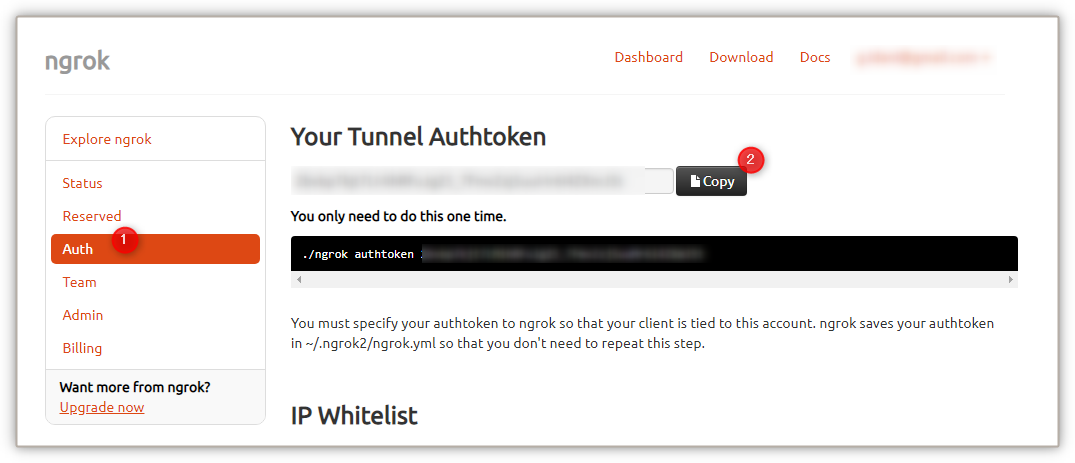
Vue.jsのプロジェクトを作成する
vue ui
ngrok, env-cmd を追加する
yarn add ngrok env-cmd --dev
- ngrokは今回の主役で、JSで操作するために必要。
- env-cmdは、vue-cli-serviceがデフォルトで使用する環境変数ファイルの「.env」ファイルの設定を独自スクリプトで読み込むために使います。
ngrokのAuthトークンを設定するスクリプトを実行する
ここかはらサンプルソースを用意していますので、適宜Git Cloneしてみてください。
https://github.com/idani/vue-ngrok-sample
ngrokのAuthトークンの設定が完了している方は、スキップしてください
「ngrok_auth.js」というファイル名で以下のスクリプトをプロジェクト直下なり、好きな場所に作成します。
※サンプルプロジェクトにも取り込んであるので、ダウンロードして使ってください。
この時に、「YOUR_TUNNEL_AUTHTOKEN」という箇所を取得したAuthトークンに書き換えます。
const ngrok = require('ngrok');
(async () => {
await ngrok.authtoken('YOUR_TUNNEL_AUTHTOKEN')
})
そして、コマンドラインで実行します。
node ngrok_auth.js
すると以下の設定ファイルが作成されます。
OS X /Users/example/.ngrok2/ngrok.yml
Linux /home/example/.ngrok2/ngrok.yml
Windows C:\Users\example\.ngrok2\ngrok.yml
ngrok.js(ngrokを起動するスクリプト)
ngrokを起動する、「ngrok.js」という以下のファイルを作成しました(リンク先参照)。
- ngrokを起動後、転送先のURLと転送元のローカルポートを「NGROK_FILE」ファイルに書き出す処理をします。
- Ctrl-Cで終了時に、「NGROK_FILE」を削除します。
- 「NGROK_FILE」は環境変数から読み込みます。vue-cliの環境変数と統一するため、.envファイルに環境変数を設定しました。この.envファイルを環境変数に設定するためにenv-cmdを利用しています。
env-cmd .env node ngrok.js
として利用します。
pakcage.jsonに以下のように追記しました。
"scripts": {
"serve": "vue-cli-service serve",
"build": "vue-cli-service build",
"lint": "vue-cli-service lint",
"ngrok": "env-cmd .env node ngrok.js", <-これ
"ngrok_add_authtoken": "node ngrok_auth.js"
},
vue.config.js
vue.config.jsで開発サーバの設定ができます。
https://cli.vuejs.org/config/#devserver
const path = require('path')
const fs = require('fs')
// ngrokで取得したURLを共有するファイル
const hostFile = path.resolve(process.env.NGROK_FILE)
let publicHost = ''
let port = '8080'
try {
const data = fs.readFileSync(hostFile, 'utf8')
if (data) {
publicHost = data.replace(/^https:\/\//, '').replace(/:\d+$/, '')
port = data.replace(/^.*:/, '')
}
} catch (error) {
// ファイルがない場合のエラーはキャッチするが、ない場合はない場合で、そのまま処理を進めるため、無視していく
// console.log(error)
}
module.exports = {
devServer: {
public: publicHost,
port: port
}
}
- 環境変数「NGROK_FILE」を読み込みます。読めない場合はスルーして、通常の設定で起動します。
- 読み込んだファイルから、公開URLとポートを取得します。
使い方
- ターミナルを2つ開きます
- yarn ngrok を起動して、公開URLが表示されるのを待つ
- 公開URLが表示後、yarn serveを実行
その他(いいわけ)
- Googleログインは、HTTPSとか不要なので、あまり悩まず開発した。
- 続けてFacebookログインを開発するにあたって、HTTPSが必要なので、Vue.jsの開発をlocalhostでHTTPS環境で行う方法を見つけた
- そしたらHTTPS環境だと、GAPIがドメインが未登録なので使えませんよってエラーをだした(汗)
- ngrokで開発しないとダメじゃんってことで、こちらの記事のことを実行した。
- 大変だったのQIITAにまとめていたら、Googleログインも普通に動いた(汗)
- 開発中に、GAPIに関連して、Google+APIの利用を許可しないさいというメッセージがでたので、許可をしたのですが、それで動くようになったかも?
